软件介绍
联想电脑管家是一款十分不错的电脑管家,它可以帮助用户去管理电脑,维护电脑安全,让用户能够放心的去上网,所以喜欢的话,就来下载试试吧!
软件介绍
联想电脑管家专注联想设备健康,提供按需服务,建立联想与用户之间的紧密联系,持续不断为用户提供价值。
联想电脑管家是由联想PC核心软件团队精心打造的一款专注联想设备健康和安全的软件。拥有电脑体检,优化加速,病毒查杀,网络加速,硬件诊断,原厂驱动管理,客户服务等功能。

软件特色
全新界面:采用扁平界面设计风格,新增随时间自动换肤功能,不同时间感受不同界面带来的新鲜感;同时兼容平板电脑,触屏使用更便捷!
硬件诊断:总是怀疑电脑出问题,但又不知道问题在哪里?帮您诊断硬件,及早发现电脑问题。
客户服务:电脑出问题一筹莫展,随时随地联系客服,电话语音文字上门服务你能想到的解决办法我们都提供!
病毒查杀:轻巧、反捆绑、主动防御,让电脑更安全;再也不用担心电脑中病毒了!

软件功能
1.主界面
运行电脑管家后,进入主界面进行电脑体检,可以查看体检天数,CPU温度,内存使用情况,当前网速,体检后可针对体检结果进行自动优化。点击联想特权,特权豪礼等你拿。
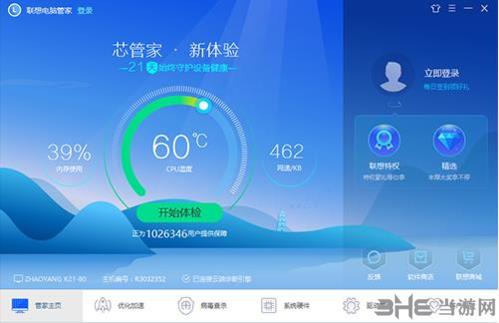
2.优化加速
在优化加速页面可进行垃圾清理和系统加速,还可进行网络测速,查看已禁止的启动项。在垃圾清理的界面通过点击图标下方的按钮查看垃圾详情,选择需要清理的垃圾选项。扫描内容包括回收站、下载目录、系统垃圾、浏览器缓存、软件垃圾、音视频垃圾、使用痕迹和注册表垃圾。

3.病毒查杀
快速扫描、全盘扫描、自定义扫描,全面防御病毒、木马、流氓软件、流氓网站等对电脑系统和用户信息的威胁,让您安全、方便、自主、自由地使用电脑。
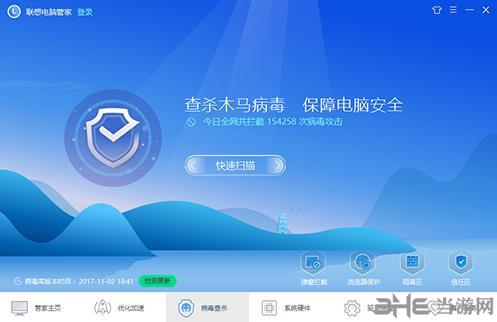
4.系统硬件
便捷查询您电脑的所有硬件信息,并全面了解电脑的详细配置,对自己的设备信息了如指掌。
“硬件信息”模块针对CPU还提供了联想风扇降温功能,可以实时监测电脑CPU/主板温度,及时为电脑CPU降温,让电脑随时保持正常温度,降低电脑使用耗损,延长电脑使用寿命。
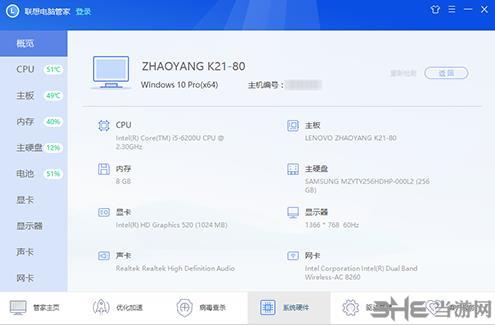
5.驱动管理
检测与联想电脑匹配的官方驱动,是否已经安装最新版本的驱动。点击开始检测后,可以看到需要安装和升级的驱动,以及已被安装和无需升级的驱动。
点击联想驱动官网的链接,进入联想驱动官网进行驱动匹配。
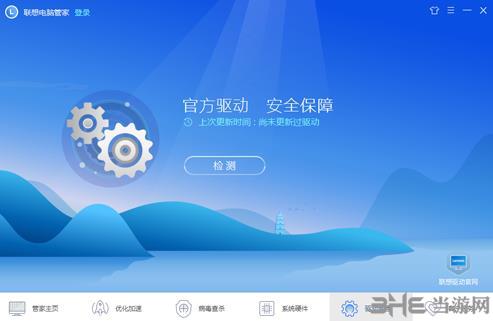
6.客户服务
过期延保、24小时免费服务、不同机型定制不同的客户服务界面,比如小新air系列
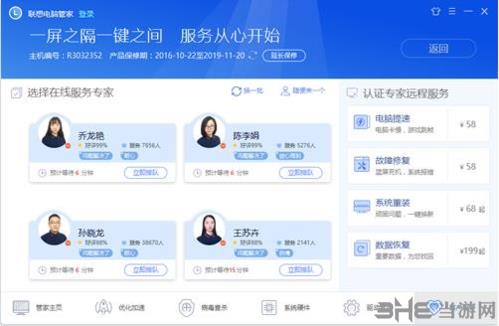
极速模式
相信很多玩家对于即使有很多的疑问,所以这里小编就为大家进行解答
1.极速模式如何开启
1).首先打开联想电脑管家的主界面,在右下角找到【闪电】形状的图标,下图箭头所示部分。

2).进去之后,会弹出一个技术模式的窗口,这里我们可以在箭头所示的部分,打开极速模式。
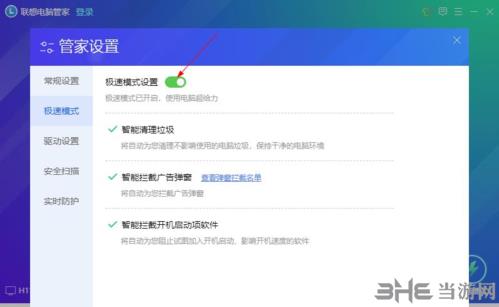
3).接着在电脑管家的悬浮球上,会弹出下图所示的提示。
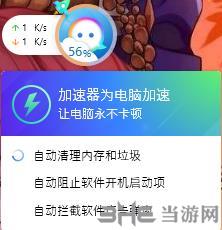
2.开启极速模式会怎么样
这个开启之后,就会自动清理电脑的垃圾,同时在你安装软件的时候会帮助你自动阻止开启启动项等。
但是小编实际感觉没差多少,可能是小编对电脑了解不深吧!

锁屏壁纸
有不少用户觉得联想电脑管家的锁屏壁纸很不错,想要保存,所以这里小编就来告诉大家这些壁纸的地址。
1.首先我们需要随便打开一个文件夹
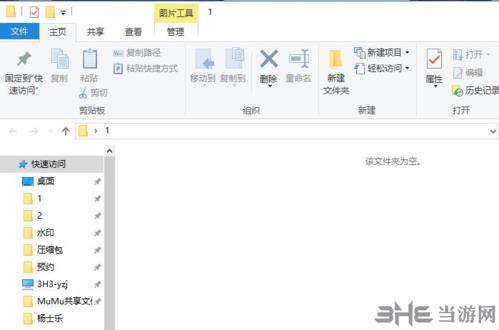
2.然后文件夹的地址栏输入【C:\Windows\Web\Screen】,在敲下回车键,就找到这些壁纸了。
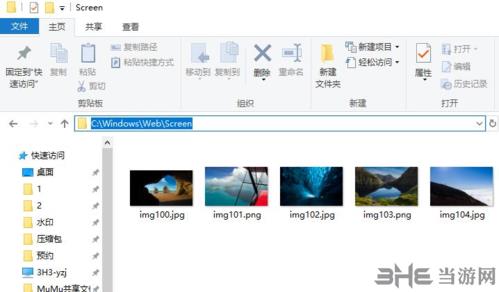
与360的对比
1.安装包对比
相同功能的情况下谁不想选择一款小巧精致的软件那?
而且我认为相同功能的软件,小一些的话是不是也意味着代码的冗余比较小,应该拥有更高的执行效率。
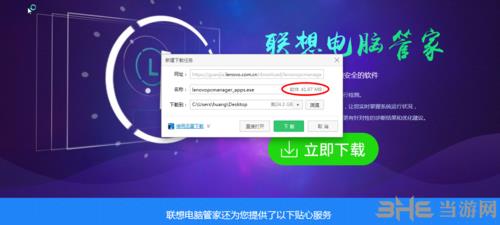
选择360的离线安装包,在这里可以看到360的安装程序要大一些,不过这个安装包集成了软件管家,人工服务和一个手机助手。还有就是这两款软件的主要功能是不同的,所以比较大小也变得没有什么意义了。
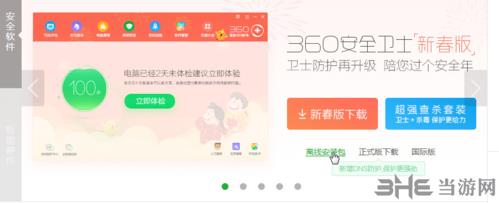
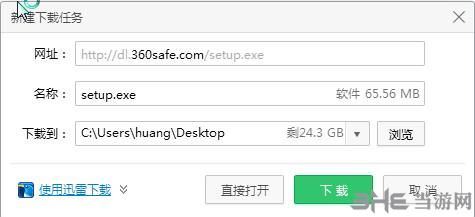
2.安装过程
两款软件均提供了自定义安装,不过联想电脑管家没有全家桶软件,因此只有一个安装目录的选择,360在此提供了一个功能开关的选项(还在怪360安装全家桶吗?)


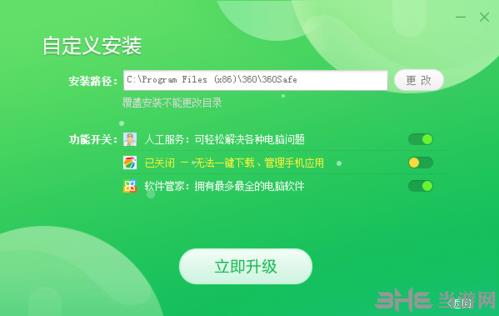
3.软件界面
记得当初电脑管家有一次投票,这个界面我是真的喜欢,像仪表盘一样
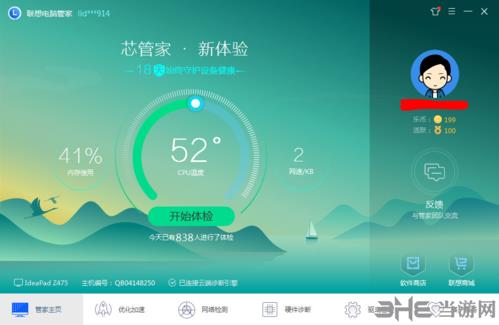
更新后的360变得相当美观,看惯了手机的我们是不是感觉很亲切?
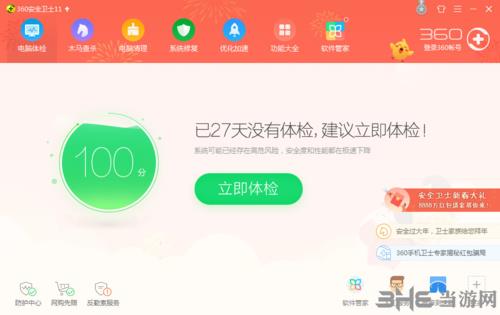
4.软件功能
2款软件都是依次排列开软件功能的选项,这点上没有太大的区别,但是联想电脑管家提供的功能稍微少一些。
从主界面上看,联想电脑管家主要致力于提供官网驱动以及客户服务。
360主要是以漏洞修复木马查杀为主,然后延伸出来各种电脑维护的功能。
电脑管家的优化加速功能:成为了垃圾清理
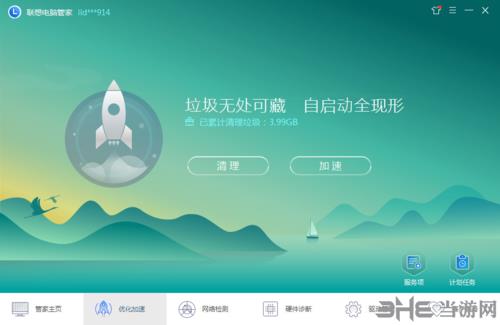

360则分别提供了电脑清理和优化加速两个选项。相比较下更加直接。
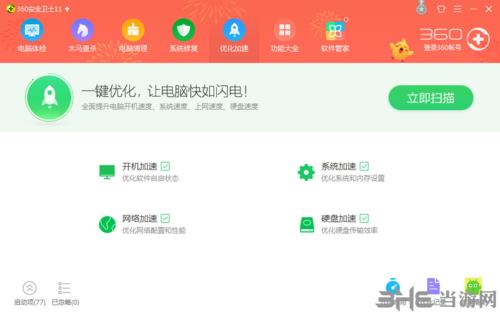
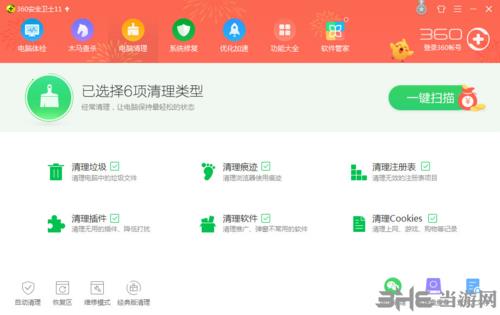
看玩之后,相信大家心里都有自己的想法了,可能会有不少用户想要试试360管家,所以这里小编就将它的下载地址分享到下面,大家点击就可以下载了。
直达链接:360安全卫士最新版
如何卸载
不少用户在使用完联想电脑管家之后,可能会对它不满意,所以这里小编就来教大家如何卸载。
与找壁纸一样,随便带来一个文件夹,输入下面的路径。
路径:C:\Program Files (x86)\Lenovo\PCManager
如果路径找不到,可以直接右键电脑管家的图标,选择【打开文件所在的位置】一样可以。
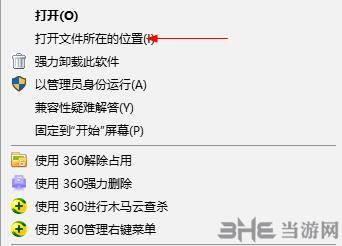
进入这个路径下的文件夹,找到电脑管家,如果有卸载程序进行卸载,如果没有就直接删除这个文件夹PCManager,无法删除,重启进入安全模式进行删除。
更新日志
1. 工具箱增加系统恢复、网络诊断等工具;
2. 智能助手集成日历,阴历阳历星座运势一览而尽;
3. 修复一些已知的问题;
4.感谢每一位用户对电脑管家提出的建议!


























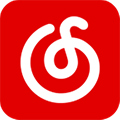







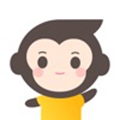



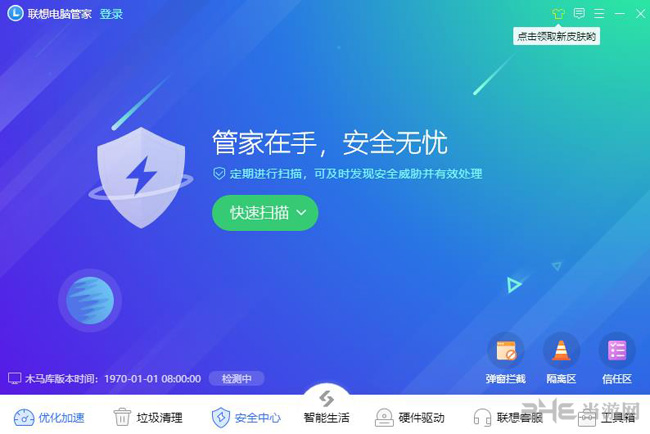



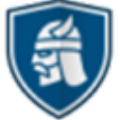





网友评论